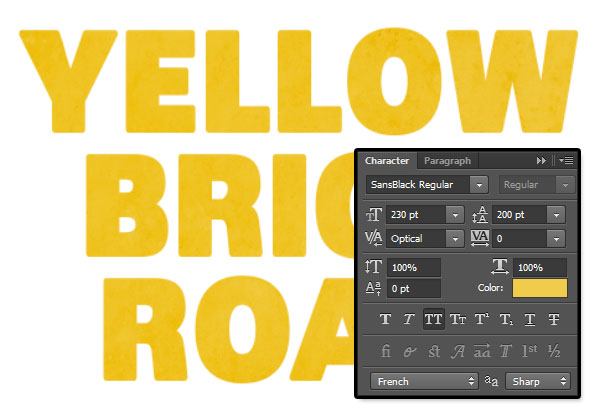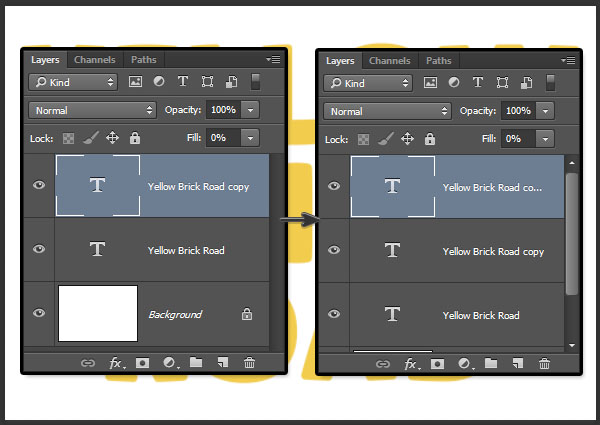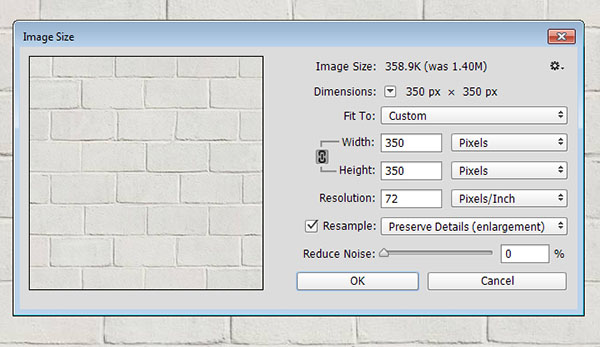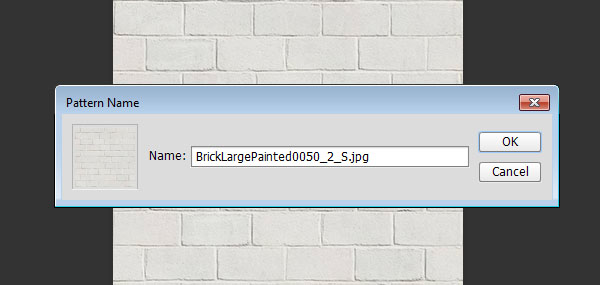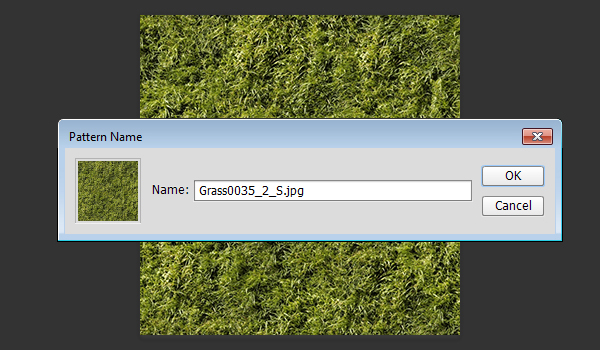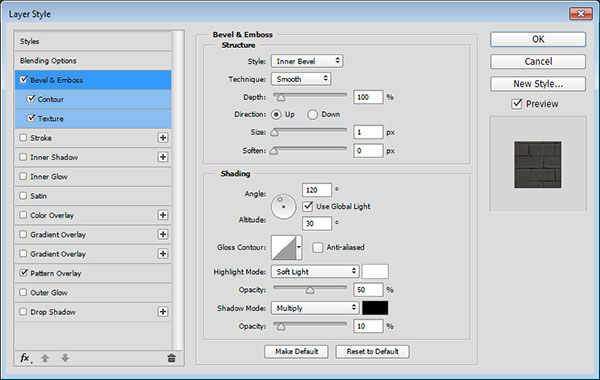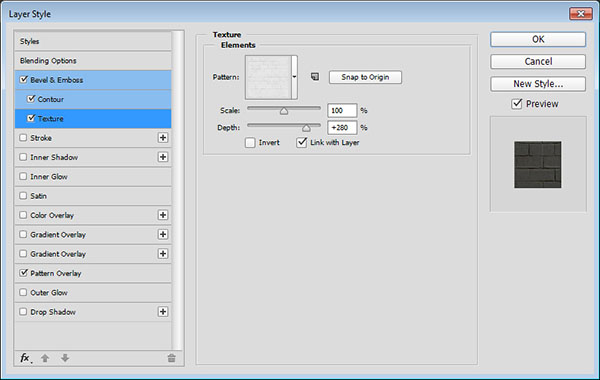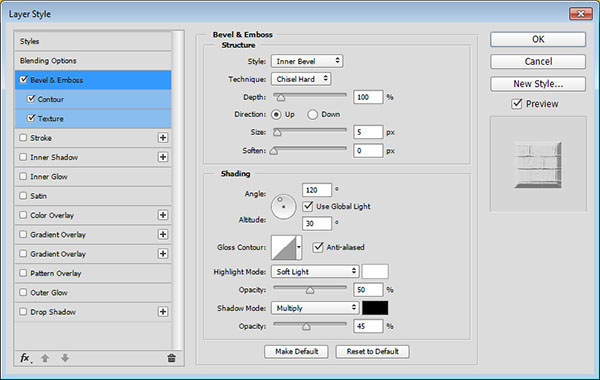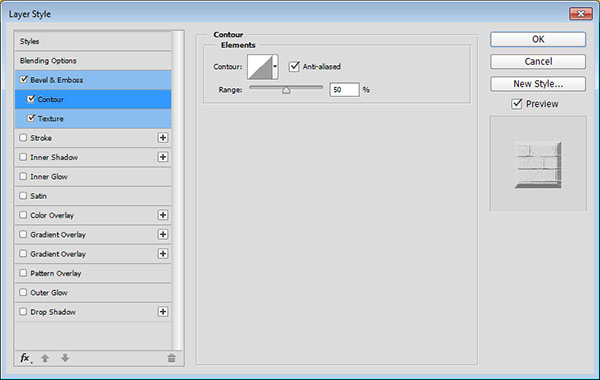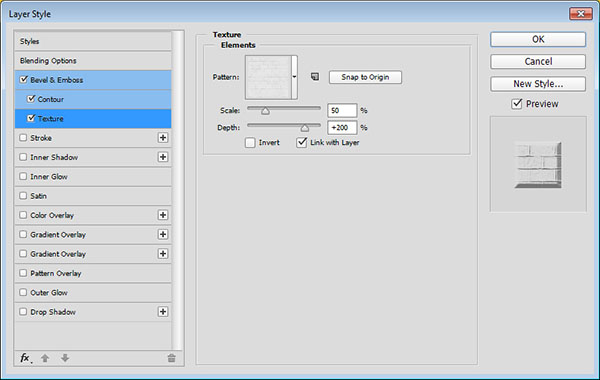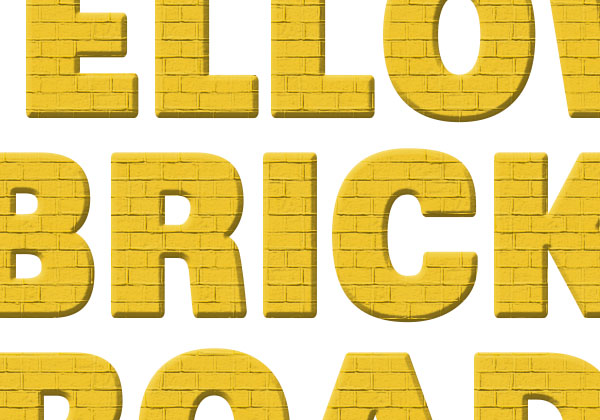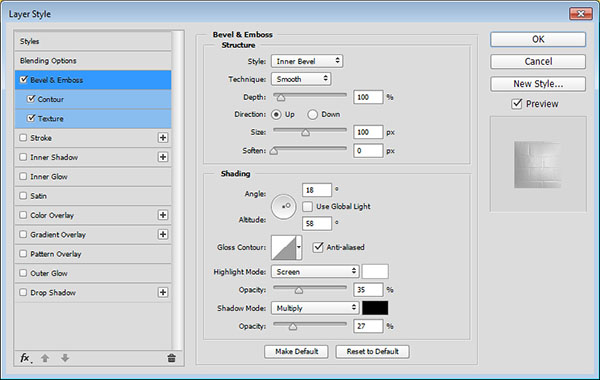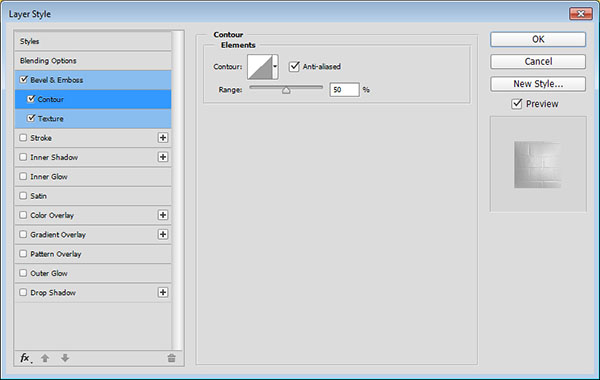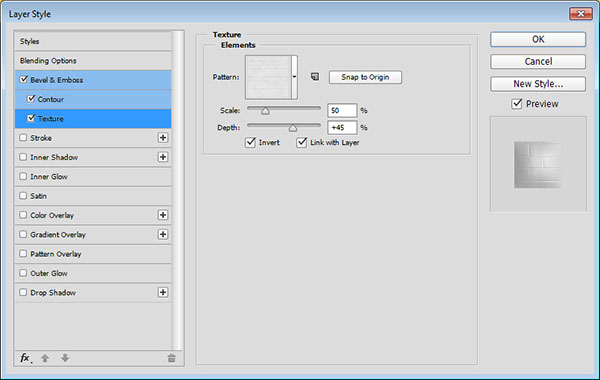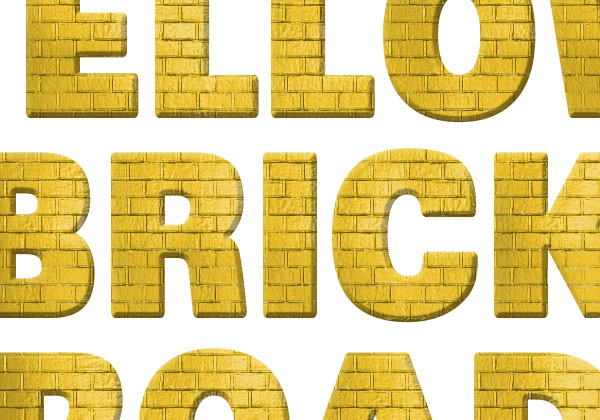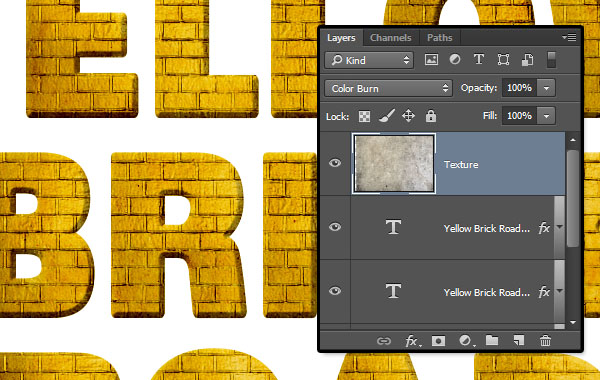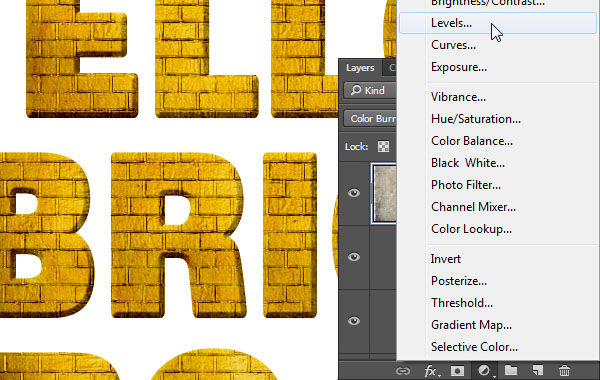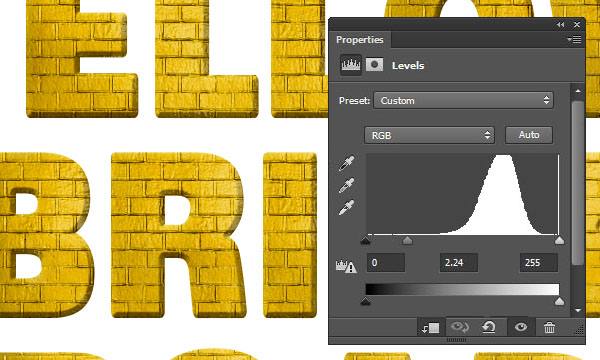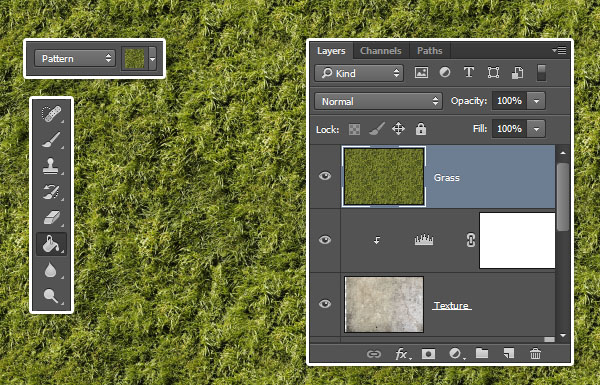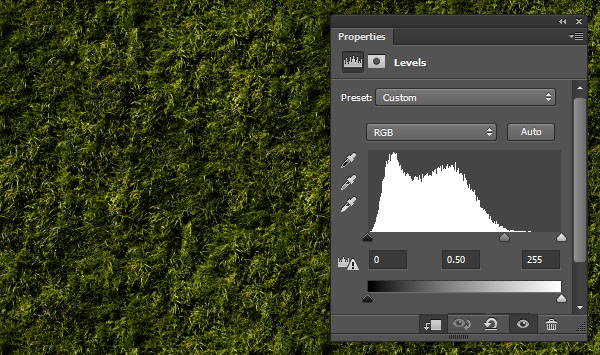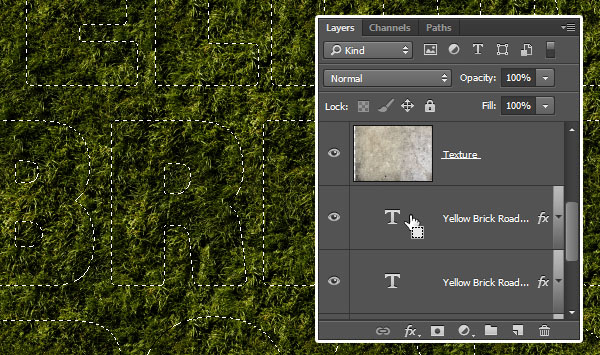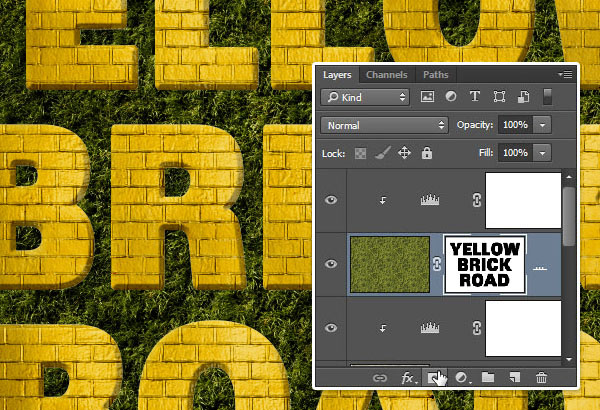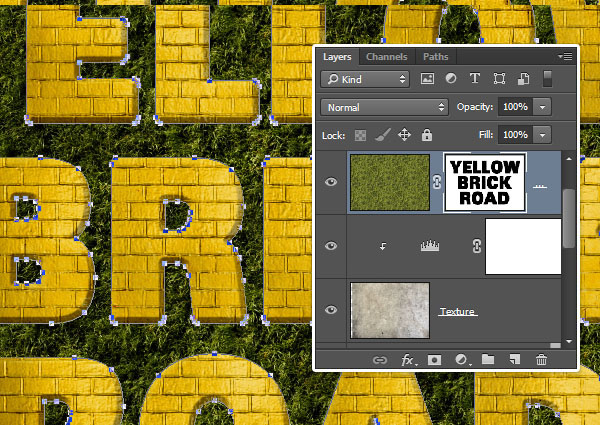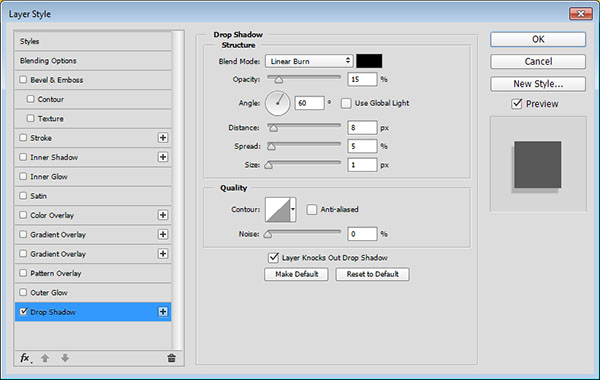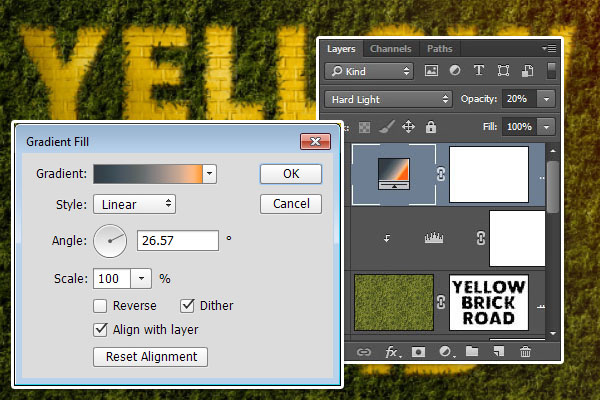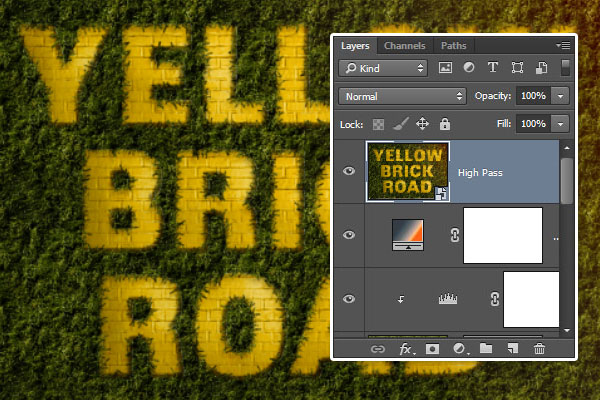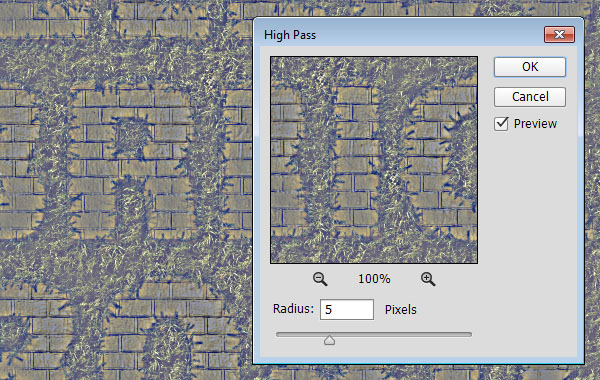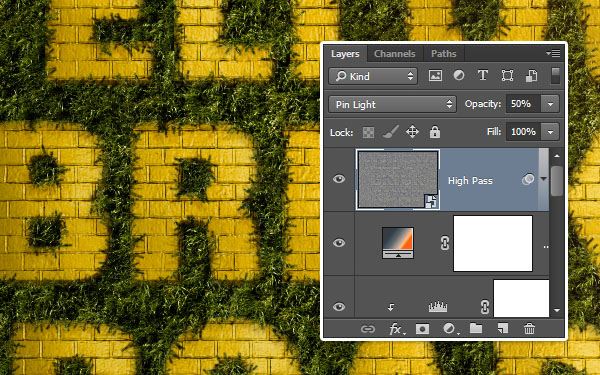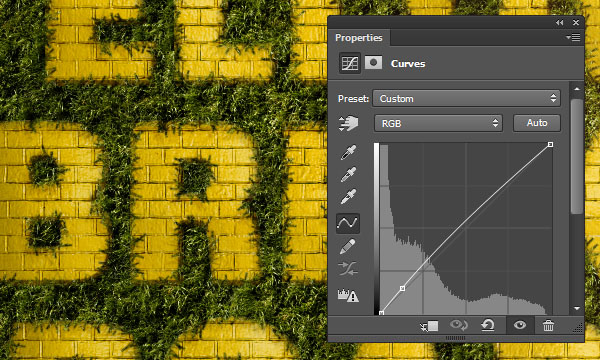hoe in Adobe photoshop,,, het creëren van een Yellow brick Road inspiratie tekst effect van dit artikel is een onderdeel van een reeks genaamd "de tovenaar van Oz te creëren om de lolly 's en een slaapliedje munchkin in Adobe illustratorhow in Adobe photoshop, vogelverschrikker te creëren, je zou het scheppen van organische textuur,,," dit is de beste start, alles wat je doet is langs de Yellow brick road ". Deze handleiding zal u laten zien hoe met behulp van een textuur steen, een eenvoudige poetsen, en een paar lagen stijl voor het creëren van een Yellow brick Road inspiratie voor de tekst van kracht.Oké, laten we beginnen.In deze handleiding wordt gebruikt bij de vervaardiging van de activa.,,, sansblack lettertype, bricklargepainted0050 beeld 1 (kleine), 1 (kleine), grass0035 beeld van 27 amptone aandelen, afval, terwijl de borstel,,, gratis pakje 6000 photoshop geleidelijk supertuts007 (belasting, echt gradients.grd - dag, documenten),,, 1.Het creëren van een tekst, stap 1, het creëren van een nieuwe, 1000 × 700 pixels, documenten, en het creëren van een tekst, in hoofdletters, het lettertype gebruikt, sansblack,,, de omvang van de pixels, 230,,, de kleur, de&#f1cc4c,.,,,,,, en 200, licht, een,,,,,,,, stap 2, een kopie van de tekst van de laag, wijzigingen zijn overgenomen, het vullen van de waarde 0, en een kopie van het,,.,,,,, 2.Om een patroon, stap 1, open, bricklargepainted0050, beeld, naar het beeld > omvang van de beelden, het veranderen van de afmetingen, 350 * 350 pixels,,,,,,,,, redacteur van 2 > de definitie van patronen, en klik,,,,,,,,,, stap 3, open. Grass0035, beelden, de aanpassing van hun grootte, 320 * 320px, bepaalt de omvang van de beelden, en als een patroon.,,,,, 3.De oorspronkelijke tekst laag op de stijl van de tekst, de toepassing van de volgende laag en de oorspronkelijke, laag stijl:,, stap 1, toevoegen, helling en opluchting, deze instellingen:,,,,,,, omvang: 1, model: uitstekend, zacht licht, geen transparantie: 50%,,,,,, zonder transparantie: de schaduw. 10%,,,,,,,, 2, standaardinstellingen profiel,,,,,,, stap 3, toe te voegen, textuur, deze instellingen:,,,,,,, bricklargepainted0050 model, diepte: 280,,,,,,,, 4, toe te voegen, die het patroon. Instellingen:,,,,, gemengde vormen: de kleur en de,,,,,,,, bricklargepainted0050 model: het belangrijkste woord stijl, voegt een delicate textuur.,,,,, 4.De eerste die woorden stijl op de eerste laag, laag, de toevoeging van de volgende tekst laag stijl:,, stap 1, toevoegen, helling en vrijstellingen, deze instellingen:,,,,, - stijl: harde beitel,, inspecties, anti - gekarteld, kit,,, op mode:, zacht licht, Transparantie, niet.: 50%,,,, - niet de transparantie: 45% van de schaduw,,,,,,,, stap 2 toe te voegen, profiel en deze instellingen:,,, het onderzoek, de anti - aliasing, doos.,,,,,,, stap 3, de Toevoeging van een structuur van deze instellingen:,,,,,,, bricklargepainted0050 patroon:,,,,,, - omvang: 50%, 200% van de diepte:,,,,,,, en dit zal meer textuur en de bijzonderheden van de woorden,,,,,, 5.De tekst van het tweede exemplaar stijl, dubbele klik laag, de tweede kopie, de tekst van de volgende laag. Laag aan stijl, stap 1,,, nog een, een schuine en emboss, met deze settings:,,,,, Uncheck groot:, 100, de mondiale light, gebruik, doos, Angle:, 18,,,, Altitude:, 58, check de,,,,, op Anti-aliased, doos, mode - Opacity:, 35% van de schaduw. - Opacity:,,,,,,,,, 27%, stap 2,, nog een contour, met deze settings:, check de Anti-aliased,,,,,,,,,.,. 3. De textuur, en nog een, met deze settings:,,,,,, Pattern:, BrickLargePainted0050,.,,, Depth: 50%, 45%, na de Invert,,,,,,,, de doos, en dit zal nog meer coloring en detailing aan De.,,,,, 6.De toevoeging van afval textuur, stap 1, 27, waar afval textuur, in alle lagen van de tekst en beeld veranderen, voor de kleuren mengen.,,,,,,,,, branden, stap 2, klik, het creëren van nieuwe vullen of aanpassing. In de onderste laag,, panel iconen, en De keuze van het niveau van,,,,,,, stap 3, klik, sandwich, iconen, en veranderen, gamma, 2.24,,,,,,, 7.De toevoeging van gras textuur, stap 1, het creëren van een nieuwe laag boven alle lagen, en verzoekt haar gras.De keuze van de instrumenten, de verf,,,,,,,, de opties, model en type van het gebruik van grass0035 vullen,,, patroon vol gras lagen,.,,,,,, stap 2, de aanpassing van het niveau van de toevoeging van een,, laag, klik, sandwich, iconen, en veranderen, gamma, 0,50.,,,,,,,, stap 3, op bevel van de tekst, een laag postzegel voor het creëren van een keuze, naar keuze van de omgekeerde >,,,,,,,,, en 4, het gras lagen geselecteerd, klik, toe te voegen aan de vector masker, icoon van de bodem van het panel in de laag,,,,,,,, 8.Het schrappen van de rand, stap 1, klik op een tekst van de laag en weg gekozen, het creëren van werk, en daarna, gras, laag masker postzegel,,,,,,,, veeg de instrumenten, de vaststelling, de vooruitzichten, de kleur, de zwarte, en het heeft gewerkt, klik op pad, en de keuze van, gum, klik op van de instrumenten,,,,,,,,,,,,,,, uit de weg, 9.In de schaduw van de toevoeging van gras, gras, dubbel laag, toe te voegen, schaduw, gebruik dan de volgende vaststelling:,,,, gemengde vormen: de lineaire verdiept,,,,, zonder transparantie: 15%, afschaffing van het gebruik van de,, licht, kit, vanuit het oogpunt van 60, afstand:,,,,,,,,: 8.,,, 5, 1: uitbreiding van de omvang van,,,,,,, dat de toevoeging van een subtiele, herb.,,,,, 10.Adjust the Coloring of the Final Result, ,Step 1, ,Click the ,Create new fill or adjustment layer, icon and choose ,Gradient,., ,Use the ,Gradient ,shown below, change the ,Angle ,to a value around ,26,, and check the ,Dither, box., ,After that, change the ,Gradient ,layer's ,Blend Mode, to ,Hard Light, and its ,Opacity ,to ,20%,., ,,, ,Step 2, ,Select all the layers you have, duplicate them, and go to ,Layer > Merge Layers,., ,Rename the merged layer to ,High Pass,, and go to ,Filter > Convert for Smart Filters,., ,,, ,Step 3, ,Go to ,Filter > Other > High Pass,, and change the ,Radius ,to ,5,., ,,, ,Step 4, ,Change the ,High Pass, layer's ,Blend Mode, to ,Pin Light, and its ,Opacity ,Tot 50%, en 5, stap, en, ten slotte, plus een curve, aanpassing en een laag, rond de bocht, totdat je een resultaat vind je,,, je kan een aanpassing van de helling, filters, en /of - curve), om de uiteindelijke resultaten van je leuk!In deze handleiding, creëren we een tekst lagen, en het gebruik van meerdere lagen. Om de textuur steen. En dan voegen we het gras, met behulp van een eenvoudige gras poets werk weg te creëren rond de randen van de tekst van de steen, en, tot slot, gebruiken we een laag en een aanpassing van het filter, met het oog op de verbetering van kleur en uiterlijk van de definitieve resultaten van de op elk moment, alsjeblieft laat je opmerkingen, voorstellen en resultaten, als volgt.